方法一:扫描win10磁盘并修复
首先在此电脑中找到该u盘,右击选择“属性” ,在“工具”中点击“检查”,系统将开始扫描检查磁盘,待系统检查完毕会弹出一个“错误检查”的对话框,这时点击“扫描并修复驱动器”,磁盘扫描修复完成后,确认磁盘扫描修复结果即可。
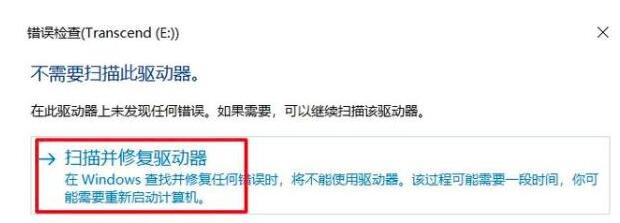
方法二:CHKDSK检查u盘驱动器问题
为了判断u盘是否有逻辑错误,可以使用Windows自带的CHKDSK工具扫描并修复,可以在键盘上同时按下Win+R键,打开运行窗口,并在窗口中输入“CMD”。
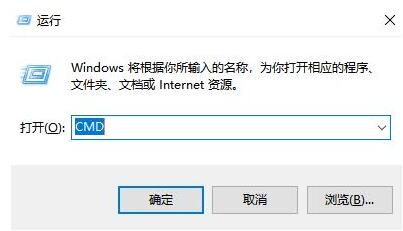
接着在弹出的命令提示窗口中输入“chkdsk 驱动器字母:/f”,如果u盘在电脑上盘符为E,则键入“chkdsk e:/f”,再按Enter键按钮,进入磁盘自检和修复,待磁盘自检修复完成即可查看检测结果是否发现了错误,并按照提示进一步操作修复。
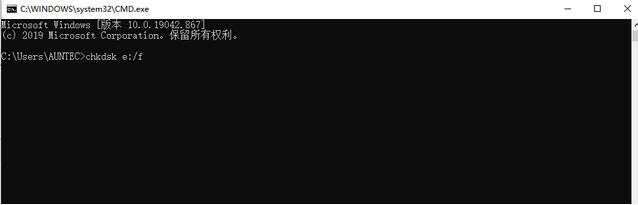
方法三:使用数据恢复软件
如果u盘已经格式化了,需要对里面的数据进行恢复,以嗨格式数据恢复大师为例,在电脑上打开后选择需要的恢复模式,在此可以选择“U盘/内存卡恢复”。
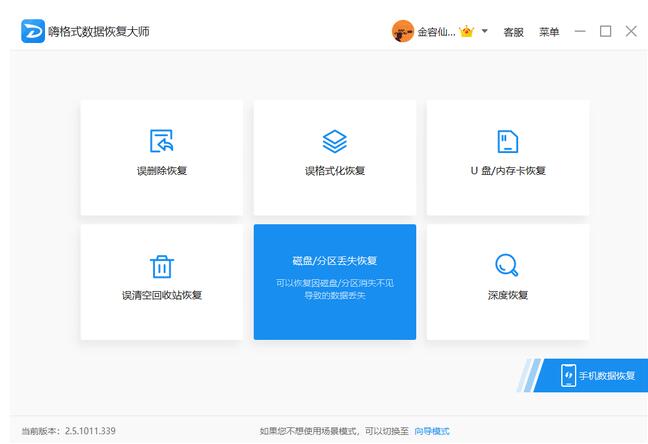
接着选择文件原来的存储位置,因为需要恢复u盘,可以直接选择该u盘后进行扫描,完成后可以预览一下数据,文件过多的情况下也可以根据文件类型或文件路径进行查找,最后勾选需要的数据将其恢复即可。
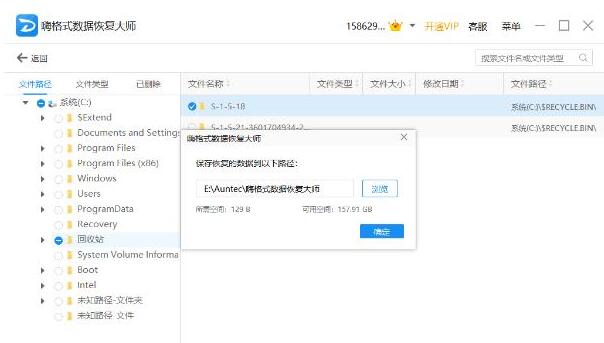
点击阅读全文

19.74MM
下载